Updater jest odrębnym programem, który spełnia rolę narzędzia do monitorowania i aktualizacji programu 4Trans.
Uruchamia się on razem z głównym programem, lecz jest niewidoczny. Aby otworzyć okno Updater'a należy kliknąć na ikonie:  , która znajduje się w zasobniku systemowym (po prawej stronie paska START, obok daty systemowej).
, która znajduje się w zasobniku systemowym (po prawej stronie paska START, obok daty systemowej).
Po nawiązaniu połączenia program wyświetli okno z poniższymi informacjami:
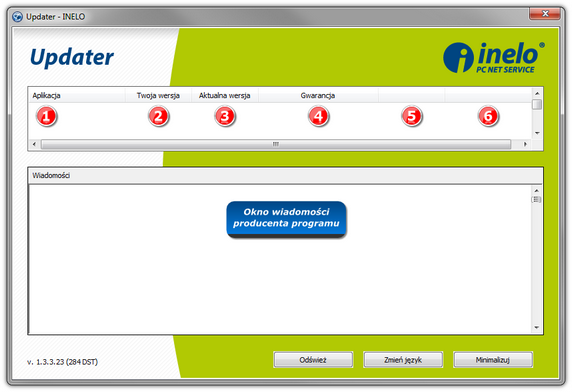 |
| Rys. Okno Updater'a. |
| • | (poz.1 - rys. powyżej) nazwa zainstalowanego programu; |
| • | (poz.2) numer wersji Twojego programu; |
| • | (poz.3) numer aktualnej wersji programu; |
| • | (poz.4) data zakończenia okresu gwarancji programu: |
| ➢ | data do oznacza, że gwarancja programu jest ważna do końca podanej w tej kolumnie daty, |
| ➢ | wygasła - oznacza, że gwarancja wygasła dla programu (data w nawiasie jest datą kiedy minęła gwarancja), |
| • | (poz.5) status aktualizacji: |
| ➢ | pobierz - po naciśnięciu na ten wyraz zostanie uruchomiony proces pobierania, a później instalacji aktualnej wersji programu (patrz: "Pobieranie i instalacja"), |
Opcja: pobierz pojawi się pod warunkiem:
1. Wersja posiadanego programu jest starsza od dostępnej na serwerze.
2. Ważna jest gwarancja na program.
|
|
| ➢ | więcej... - po naciśnięciu na ten wyraz zostanie uruchomiony proces zamówienia gwarancji na podany program (patrz: "Zamówienie gwarancji"); |
Opcja: więcej... pojawi się gdy wygaśnie gwarancja na dany program.
|
|
| ➢ | OK - program jest aktualny; |
| • | (poz.6) jeśli aplikacja posiada status aktualizacji: pobierz to w kolumnie tej pojawi się hiperlink: Zobacz zmiany - po naciśnięciu zostanie otwarte okno przeglądarki internetowej z listą zmian wersji programu do pobrania; |
| • | za pomocą przycisku: [Odśwież] ponawiane jest połączenie ze serwerem producenta i pobranie najnowszych informacji. |
| • | za pomocą przycisku: [Zmień język] można zmienić język wyświetlanych informacji. |
| • | przycisk: [Minimalizuj] chowa powyższe okno do paska. |
![]() , która znajduje się w zasobniku systemowym (po prawej stronie paska START, obok daty systemowej).
, która znajduje się w zasobniku systemowym (po prawej stronie paska START, obok daty systemowej).